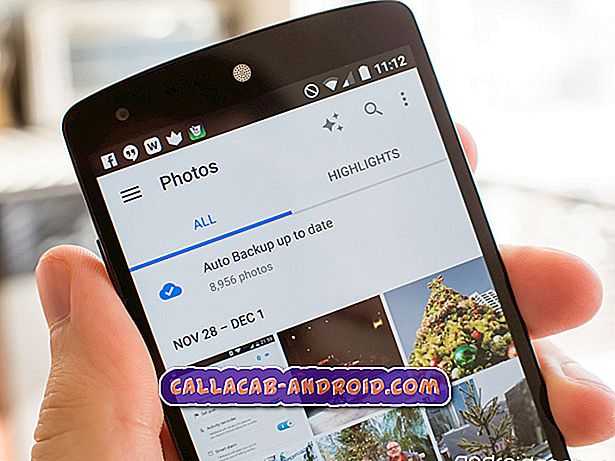Wie repariere ich ein Huawei P10 Smartphone, das nicht aufgeladen wird? [Anleitung zur Fehlerbehebung und Tipps zum Aufladen]
Ladeprobleme können auf eine fehlerhafte Hardwarekomponente oder ein Systemproblem auf dem Gerät zurückzuführen sein. Wenn Sie sich mit solchen Problemen befassen, müssen Sie zunächst die zugrunde liegende Ursache ermitteln. Hat der Ladevorgang nach dem Installieren einer neuen App oder eines Softwareupdates auf Ihrem Telefon ordnungsgemäß begonnen? Oder trat es auf, nachdem Sie Ihr Gerät oder Ladegerät mit irgendeiner Flüssigkeit in Kontakt gebracht haben. Wenn es sich um Letzteres handelt, wird das Problem, mit dem Sie umgehen, höchstwahrscheinlich auf einen Hardwareschaden zurückzuführen. Andernfalls ist es an einen Software-Fehler gebunden, der durch einige Problemumgehungen behoben werden muss. Nachfolgend sind geeignete Lösungen für ein Problem auf dem Huawei P10 Smartphone aufgeführt, das nicht aufgeladen wird. Ich habe auch einige hilfreiche Gedanken ausgearbeitet, um Ihnen weitere Informationen zum richtigen Laden des Telefons zu geben. Fühlen Sie sich frei, sich an die nachfolgend beschriebenen exemplarischen Vorgehensweisen zu halten, wenn Sie beim Umgang mit den gleichen Problemen Ihres Huawei P10-Handys Hilfe benötigen.
Wenn Sie nach einer Lösung für ein Problem mit Ihrem Telefon suchen, durchsuchen Sie unsere Problembehandlungsseiten, um zu prüfen, ob wir Ihr Gerät unterstützen. Wenn sich Ihr Telefon in der Liste unserer unterstützten Geräte befindet, rufen Sie die Seite zur Fehlerbehebung auf, und suchen Sie nach ähnlichen Problemen. Fühlen Sie sich frei, unsere Lösungen und Problemumgehungen zu verwenden. Mach dir keine Sorgen, es ist kostenlos. Wenn Sie dennoch unsere Hilfe benötigen, füllen Sie den Fragebogen für Android-Fragen aus und klicken Sie auf "Senden", um uns zu kontaktieren.
Warum lädt sich mein Huawei P10 nicht auf?
Zu den häufigen Gründen, warum ein Smartphone nicht ordnungsgemäß oder überhaupt nicht aufgeladen wird, gehören ein defekter Akku, beschädigte Anschlüsse oder ein beschädigter Ladeanschluss sowie beschädigte Anschlüsse. Sehen Sie sich jedoch jeden dieser Faktoren vorher an, damit Sie die Ursache ermitteln und sofort die erforderlichen Lösungen erarbeiten können. Stellen Sie sicher, dass Sie diese allgemeinen Lösungen bei der Behebung des gleichen Ladeproblems auf Ihrer Seite verwenden.
Erste Lösung: Überprüfen Sie Ihre Ladegeräte auf Beschädigungen.
Ihr Telefon wird nicht aufgeladen, wenn das von Ihnen verwendete Ladegerät defekt ist. Dasselbe passiert, wenn die Stromquelle kaputt ist. Überprüfen Sie Ladegerät, Adapter, USB-Anschlüsse und Stromquelle. Stellen Sie sicher, dass alle ordnungsgemäß funktionieren. Wenn Sie ein zusätzliches OEM-Ladegerät haben, versuchen Sie, Ihr anderes Ladegerät zu verwenden, um zu sehen, ob dies einen Unterschied macht. Wenn Ihr Telefon mit einem anderen Ladegerät aufgeladen wird, ist das Ladegerät dafür verantwortlich. Um zu überprüfen, ob der verwendete USB-Port funktioniert, versuchen Sie, zu einem anderen Port zu wechseln. Wenn es mit dem anderen Port funktioniert, war der vorher verwendete Port wahrscheinlich kaputt. Machen Sie dasselbe mit Steckdosen oder Steckdosen. Sie können zu Testzwecken versuchen, Ihr Telefon an eine andere Steckdose oder an andere Stromquellen wie einen USB-Anschluss an einem Computer, ein Autoladegerät oder eine Powerbank anzuschließen. Trotzdem wird die Verwendung von Steckdosen und Steckdosen immer noch dringend empfohlen.
Zweite Lösung: Erzwingen Sie einen Neustart des Geräts, während es an das Ladegerät angeschlossen ist.
Dieser Trick hat bereits vielen Menschen geholfen, die auf ihrem Android-Smartphone von einem ähnlichen Problem geplagt wurden. Wenn Sie in dieser Problemumgehung Ihre Chancen nutzen möchten, fahren Sie fort und probieren Sie es aus. Also, was Sie dann tun sollten:
Verbinden Sie Ihr Telefon mit dem Ladegerät und der Stromquelle.
Halten Sie die Lauter-Taste und die Ein / Aus-Taste gleichzeitig einige Sekunden lang gedrückt, bis sich das Gerät einschaltet.
Was tun, wenn das Telefon wieder aufgeladen werden kann?
Entfernen Sie fehlerhafte Apps. Wenn Sie diesmal richtig aufgeladen haben, lassen Sie den Akku vollständig aufgeladen werden und verwalten Sie dann Ihre Apps. Das Problem kann auf eine fehlerhafte App zurückzuführen sein, die auf Ihrem Gerät installiert ist. Um zu verhindern, dass das nächste Mal dasselbe Problem auftritt, müssen Sie das Täter jetzt aufheben. Um herauszufinden, welche der heruntergeladenen Apps entfernt werden müssen, sollten Sie sich überlegen, welche Apps Sie kürzlich heruntergeladen und installiert haben, bevor das Problem aufgetreten ist.
Werksreset / Master-Reset Alternativ können Sie das Huawei P10 auch vollständig zurücksetzen oder auf die Werkseinstellungen zurücksetzen. Dadurch werden alle Ihre kritischen Daten und persönlichen Informationen gelöscht. Dies gibt Ihrem Gerät jedoch auch einen Neustart. Wenn Sie fortfahren möchten, vergessen Sie nicht, alle wichtigen Daten vorher zu sichern. Wenn Sie fertig sind, können Sie Ihr Huawei P10 über die Einstellungen oder den Wiederherstellungsmodus zurücksetzen.
So setzen Sie das Huawei P10 über das Menü "Einstellungen" auf die Werkseinstellungen zurück:
- Tippen Sie hier, um das Menü auf dem Startbildschirm zu öffnen.
- Wählen Sie Einstellungen aus .
- Blättern Sie nach unten zu Erweiterte Einstellungen.
- Wählen Sie Backup & Reset aus den angegebenen Optionen.
- Tippen Sie auf Werkseinstellungen.
- Tippen Sie zweimal auf Telefon zurücksetzen, um das Zurücksetzen auf die Werkseinstellungen zu bestätigen.
So setzen Sie das Huawei P10 im Wiederherstellungsmodus auf die Werkseinstellungen zurück:
- Schalten Sie Ihr Telefon aus.
- Halten Sie die Lauter- Taste und die Ein / Aus-Taste gleichzeitig einige Sekunden lang gedrückt.
- Lassen Sie beide Tasten los, wenn das Huawei-Logo angezeigt wird.
- Drücken Sie mehrmals die Taste Leiser, um die Option Daten löschen / Werkseinstellung aus den angegebenen Optionen hervorzuheben.
- Drücken Sie dann die Ein / Aus-Taste, um die Auswahl zu bestätigen.
- Verwenden Sie die Lautstärketaste und die Ein / Aus-Taste, um die Option Daten löschen / Werkseinstellung erneut zu markieren.
- Verwenden Sie die Ein- / Aus- Taste, um die Option Jetzt neu starten auszuwählen. Dadurch wird Ihr Gerät aufgefordert, das System zurückzusetzen und neu zu starten.
Warten Sie, bis der Werksreset abgeschlossen ist und Ihr Telefon erfolgreich gestartet wurde. Dann können Sie mit der Ersteinrichtung fortfahren.
Andere Empfehlungen
Verwenden Sie nur OEM-Ladegeräte. Verwenden Sie nach Möglichkeit keine nicht zugelassenen Ladegeräte oder Ladegeräte von Drittanbietern. Diese Ladegeräte sind möglicherweise nicht vollständig mit Ihrem Huawei P10 kompatibel, insbesondere, wenn es um den Eingangs- / Ausgangswert der Stromversorgung geht. Es besteht eine höhere Chance, dass Sie Probleme mit der Verwendung von Ladegeräten anderer Hersteller haben.
Reparaturoptionen . Falls der Akku oder das Ladegerät schuld ist, können Sie weitere Empfehlungen von Ihrem Geräteträger oder dem Huawei-Support anfordern. Wenden Sie sich an den Kundendienst Ihres Spediteurs, um weitere Unterstützung zu erhalten. Sie können auch direkt zum nächstgelegenen Huawei-Kundendienstzentrum gehen und einen Techniker bitten, Ihr Telefon auf Anzeichen von Hardwareschäden zu untersuchen, die möglicherweise das Laden des Geräts verhindert haben. Wenn ein Hardwareproblem erkannt wird, muss Ihr Telefon gewartet werden.